في هذا الدليل سوف تتعلم:
- ما هو ChatGPT
- لماذا يعد تشغيل ChatGPT مفيدًا على Raspberry Pi؟
- كيفية تشغيل ChatGPT على Raspberry Pi
- كيفية إصلاح openai.error.RateLimitError لـ ChatGPT
- خاتمة
ما هو ChatGPT
ChatGPT هو نموذج لغة ذكاء اصطناعي مفتوح المصدر يساعدك في الحصول على معلومات مفيدة لا تعرفها. يمكنك طرح الأسئلة من ChatGPT وردا على ذلك فإنه يوفر لك الإجابات في وقت سريع. فهو يبحث في المعلومات من منصات المعرفة المستخدمة على نطاق واسع مثل Google وWikipedia، وبالتالي لا توجد أي فرصة لأن تكون المعلومات المقدمة خاطئة.
لماذا يعد تشغيل ChatGPT مفيدًا على Raspberry Pi؟
وجود مساعد الذكاء الاصطناعي مثل ChatGPT يعد مفيدًا على Raspberry Pi حيث يمكنك التفاعل معه مباشرة من محطة Raspberry Pi الخاصة بك. يعد هذا مفيدًا لأولئك الذين يستخدمون إصدار Raspberry Pi lite الذي لا يحتوي على أي واجهة رسومية.
كيفية تشغيل ChatGPT على Raspberry Pi
يهرب ChatGPT على Raspberry Pi، اتبع الخطوات المذكورة أدناه:
الخطوة 1: تثبيت OpenAI على Raspberry Pi
قبل التحرك نحو الجري ChatGPT في Raspberry Pi، يجب عليك تثبيت أداة OpenAI على نظامك من خلال الأمر التالي:
سودو pip3 تثبيت openai
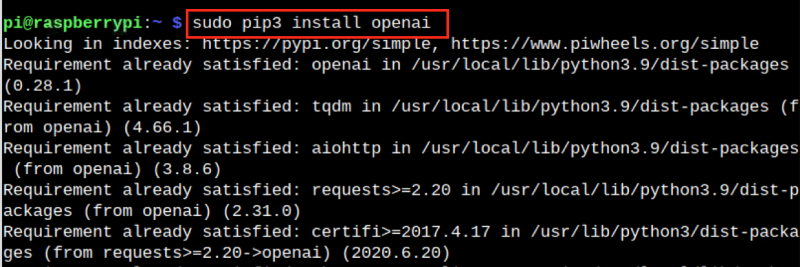
الخطوة 2: احصل على مفتاح API لـ ChatGPT
للجري ChatGPT في Raspberry Pi، يجب أن يكون لديك مفتاح API يساعدك على التفاعل مع ChatGPT من المحطة.
للحصول على مفتاح API، قم بزيارة موقع إلكتروني ، انتقل إلى شخصي واختر ' عرض مفاتيح API ' خيار.
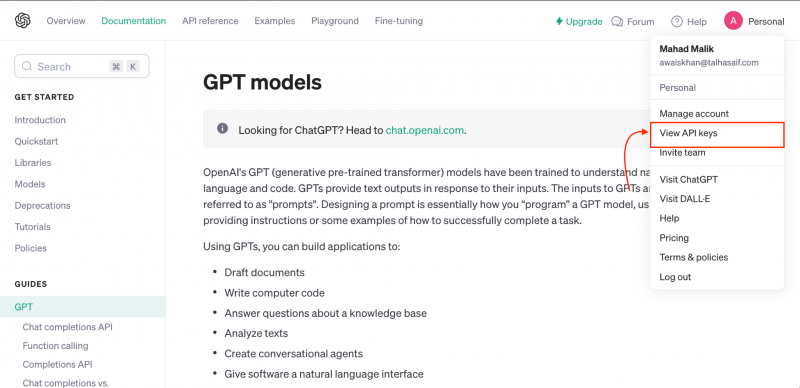
ثم حدد ' إنشاء مفتاح سري جديد ' خيار:
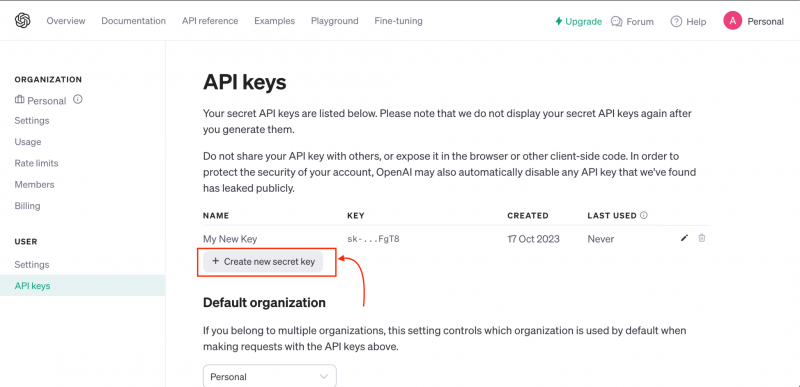
في ال إنشاء مفتاح سري جديد نافذة، أدخل اسم المفتاح وحدد ' إنشاء مفتاح سري ' خيار:
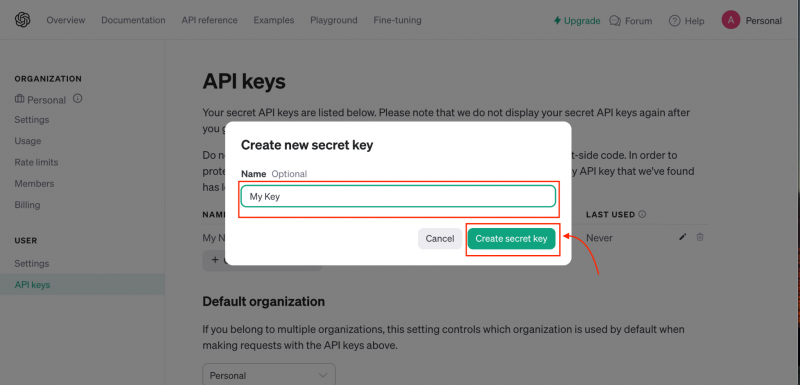
انسخ المفتاح والصقه في مستندك حتى تتمكن من استخدامه لاحقًا:
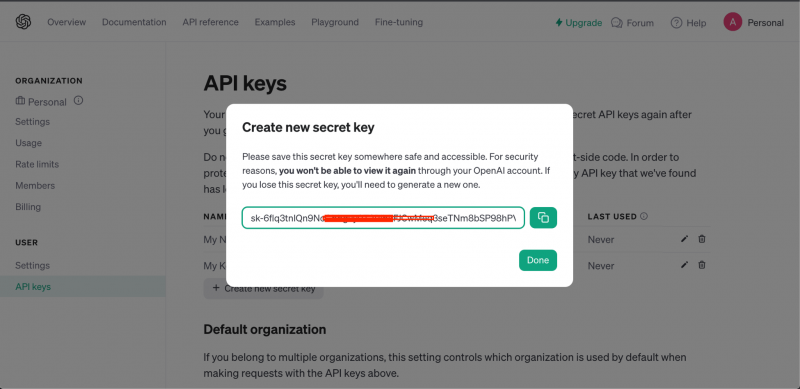
الخطوة 3: افتح محطة Raspberry Pi
الآن، افتح محطة Raspberry Pi من قائمة 'ابدأ' أو باستخدام مفتاح الاختصار ' Ctrl+Alt+T '.
الخطوة 4: إنشاء ملف ChatGPT Python
ثم قم بإنشاء ملف بايثون لـ ChatGPT نظرًا لأننا سنستخدم هذا الملف للتفاعل مع ملف ChatGPT من المحطة. يمكن إنشاء ملف python على Raspberry Pi من خلال الأمر التالي:
نانو chatgpt. السنة التحضيريةملحوظة: يمكنك أيضًا إنشاء هذا النوع من الملفات في Thonny IDE على Raspberry Pi.
الخطوة 5: أضف كود بايثون داخل الملف
يجب عليك إضافة الكود التالي داخل ChatGPT الملف الذي قمت بإنشائه للتو في الخطوة أعلاه:
يستورد openaiopenai. مفتاح API = 'مفتاح API الخاص بك'
رسائل = [ { 'دور' : 'نظام' , 'محتوى' : 'أنت مساعد ذكي.' } ]
بينما حقيقي :
رسالة = مدخل ( 'استفساري:' )
رسائل. ألحق (
{ 'دور' : 'مستخدم' , 'محتوى' : رسالة } ,
)
محادثة = openai. إكمال الدردشة . يخلق (
نموذج = 'جي بي تي-3.5-تيربو' , رسائل = رسائل
)
رد = محادثة. اختيارات [ 0 ] . رسالة
مطبعة ( 'استجابة مساعد ChatGPT:' , رد. محتوى )
رسائل. ألحق ( رد )
يستورد السطر الأول من الكود أعلاه ملف openai مكتبة بايثون. ثم يقوم بتعيين المفتاح الخاص لـ OpenAI، والذي سيكون مختلفًا في حالتك. في السطر الثالث، نحدد برسالة تخبر ChatGPT كيف يريد المساعد أن يتصرف. داخل نص الرسالة، يجب أن يكون دور الرسالة هو ' نظام '، والمحتوى كـ ' أنت مساعد ذكي '. ثم يتم إنشاء حلقة لا نهائية بحيث ChatGPT سوف يعطي ردودا على كل استفسار طلبناه منه.
سيأخذ الكود استعلامًا من المستخدم ويعين الدور كمستخدم وسيكون متغير المحتوى هو الرسالة التي نتلقاها من المستخدم. ثم نستخدم openai.ChatCompletion.create() الوظيفة التي تستخدم OpenAI وتوصيل رسالة من Raspberry Pi إلى ChatGPT . تم تعيين متغير النموذج على شات جي بي تي 3.5 بينما الرسائل هي قائمة الرسائل التي ChatGPT سيتم تحليل وتوليد الردود. الرد الناتج عن ChatGPT سيتم تخزينها في متغير الدردشة، بينما سيتم طباعة رد هذا الرد كمخرجات باستخدام وظيفة الطباعة. وأخيرا، سوف تكون قادرا على رؤية الرد من ChatGPT بخصوص الاستفسار الذي طلبته
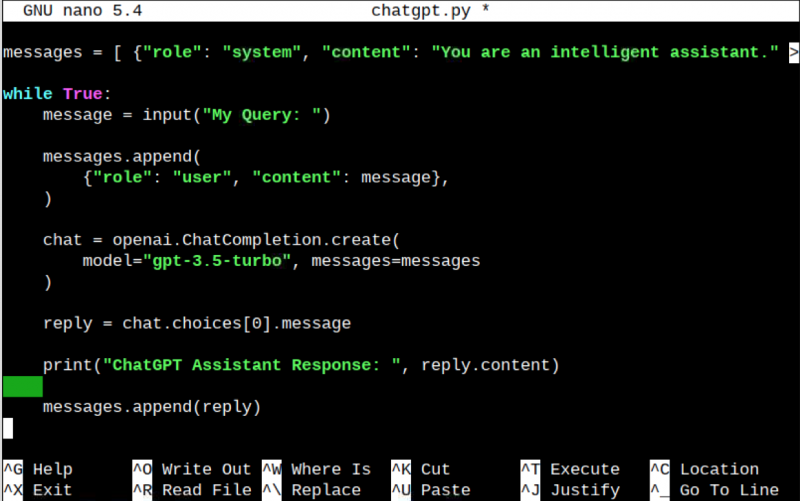
الخطوة 6: احفظ الملف
يجب عليك حفظ chatgpt.py باستخدام الملف السيطرة + X ، يضيف و واضغط على Enter.
الخطوة 7: تنفيذ الملف
لتنفيذ chatgpt.py الملف، يمكنك استخدام مترجم python3؛ يمكن القيام بذلك من خلال الأمر التالي:
بيثون3 chatgpt. السنة التحضيريةالآن قمت بإدخال الاستعلام الذي تريد أن تسأل منه ChatGPT وسوف يرد عليك مباشرة على محطة Raspberry Pi الخاصة بك:
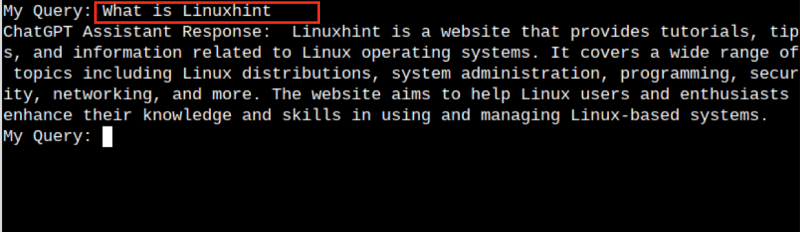
كيفية إصلاح openai.error.RateLimitError لـ ChatGPT
أثناء تفاعلك مع ChatGPT من الوحدة الطرفية، قد تواجه خطأً مشابهًا للخطأ الموضح أدناه:

هذا النوع من الخطأ يعني أنك تجاوزت عرض الأسعار الحالي الخاص بك لـ ChatGPT واجهة برمجة التطبيقات. يحدث هذا الخطأ بسبب استخدام برنامج مجاني ChatGPT حساب يقدم تفاعلًا محدودًا. لإصلاح هذا الخطأ، عليك شراء حساب على ChatGPT لبدء التفاعل مع ChatGPT من المحطة.
خاتمة
جري ChatGPT على Raspberry Pi هي مهمة واضحة جدًا، والتي يمكن القيام بها بمجرد تثبيت أداة OpenAI من أداة تثبيت النقطة على نظامك. بعد ذلك، ما عليك سوى إنشاء مفتاح API من الموقع الرسمي وإضافة المفتاح داخل كود python وتشغيل ملف python. يمكن تشغيل الملف على الجهاز من مترجم python3 أو داخل معرف Thonny. بمجرد تنفيذ التعليمات البرمجية، سوف تكون قادراً على التفاعل مع ChatGPT من محطة راسبيري باي.